Google 雲計算引擎(Cloud Compute Engine)可以提供伺服器架設的空間,也是我偶爾幫人架設網站時會選用的設備,效能快,支援應用多樣化,而且硬體尺度還可以隨意升級,應付大量網民的瞬間流入。唯一的缺點大概就是價格比起坊間伺服器供應商要來得稍微貴一點(例如我愛用的 Bluehost 就提供優秀性能與便宜價格的伺服器,最重要的是如果遇到問題可以有人幫忙解決)。
今天記錄的教學內容起因於我在設定伺服器後才發現選錯了硬碟,因此為了保留舊硬碟資料而選擇新建伺服器(在 Google Cloud 中可以看見修改硬碟容量大小,但是無法轉換給不同的執行個體)。下面是這次作業的四大操作步驟。
第一步,建立新的快照(Snapshot),「來源磁碟」選擇舊有執行個體的對應磁碟。
第二步,建立新的磁碟(Disk),「來源類型」選擇輸入剛剛建立的快照。
第三步,建立新的執行個體(Instance),「開機磁碟」選擇剛剛建立的新磁碟(區域必須一致);或者,可直接在剛剛新建立的磁碟中建立執行個體。
第四步,等待 Google 雲計算引擎建立新伺服器完成後,一組使用舊資料的新伺服器便完成建構。
不過這種轉移硬碟的方法在實際應用上有許多需要注意的細節。
例如有一次雖然將新建的執行個體採用與舊執行個體一樣的網路位址(IP Address),資料內容也保持一致,甚至在控制面板(CP, Control Panel)都能正常登入與控制的情況下,當初透過 CP 架設的網站群卻都無法正常連結。
經查原因後,是舊的執行個體的內部 IP 與新執行個體不一樣。因此大家在完成轉移後,記得檢查 Apache/Nginx 網頁伺服器、 CMS(Content Management System,內容管理系統)或 CP 控制面板的網路設定值。
延伸閱讀:
[1] Google 雲計算引擎。
[2] 目前沒發現 Gcloud 指令集有提供更方便的轉移指令,如果以後有看到適合功能的指令,我會再另行補充。

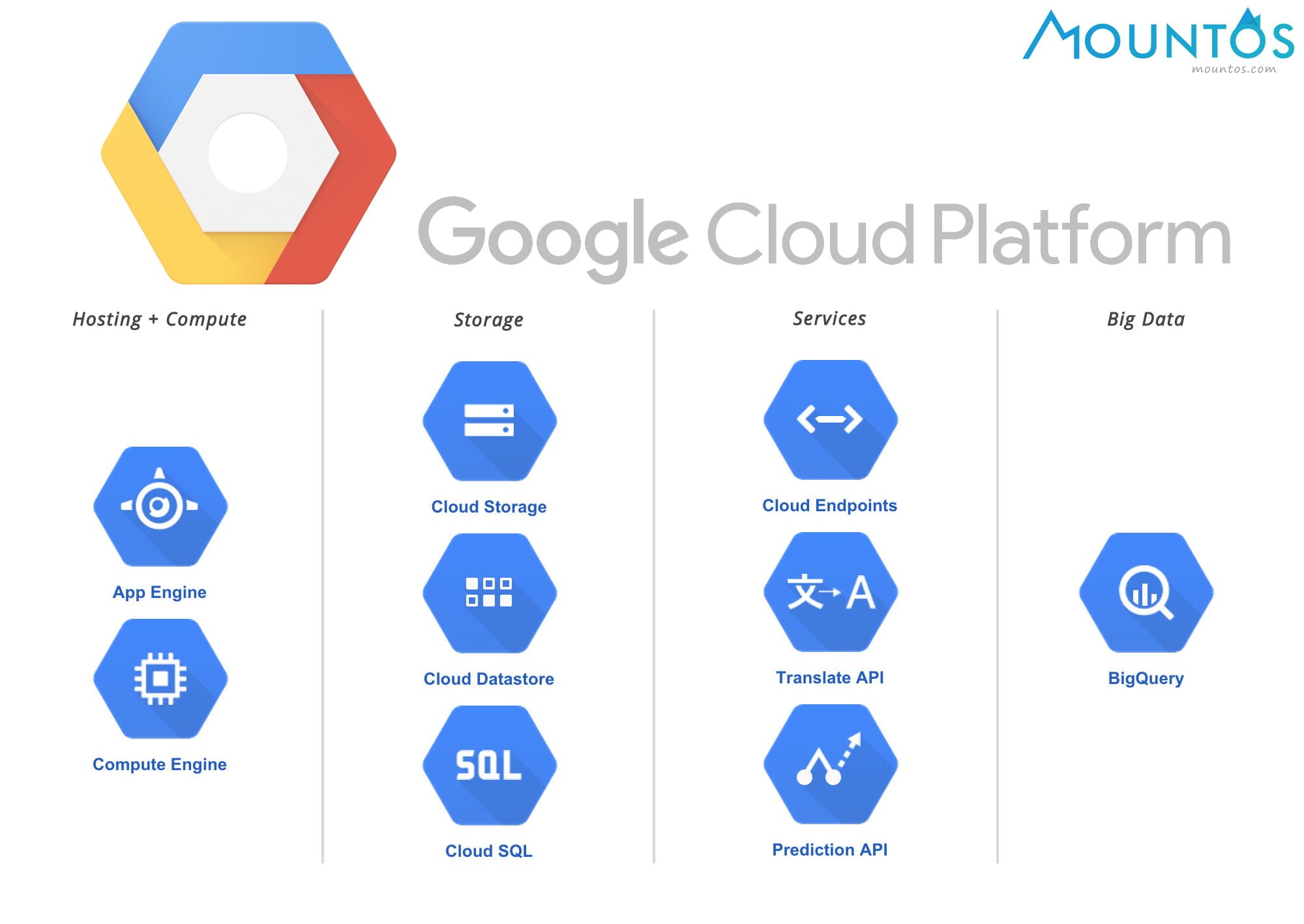
發佈留言